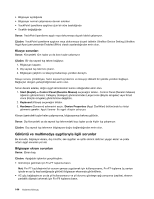Lenovo ThinkPad T430 (Turkish) User Guide - Page 160
Görüntü ve multimedya aygıtlarıyla ilgili sorunlar, Klavye sorunları
 |
View all Lenovo ThinkPad T430 manuals
Add to My Manuals
Save this manual to your list of manuals |
Page 160 highlights
• Bilgisayar açıldığında • Bilgisayar normal çalışmasına devam ederken • TrackPoint işaretleme aygıtına uzun bir süre basıldığında • Sıcaklık değiştiğinde Sorun: TrackPoint işaretleme aygıtı veya dokunmaya duyarlı tablet çalışmıyor. Çözüm: TrackPoint işaretleme aygıtının veya dokunmaya duyarlı tabletin UltraNav Device Setting (UltraNav Aygıt Ayarı) penceresinde Enabled (Etkin) olarak ayarlandığından emin olun. Klavye sorunları Sorun: Klavyedeki tüm tuşlar ya da bazı tuşlar çalışmıyor. Çözüm: Bir dış sayısal tuş takımı bağlıysa: 1. Bilgisayarı kapatın. 2. Dış sayısal tuş takımını çıkarın. 3. Bilgisayarı çalıştırın ve klavyeyi kullanmayı yeniden deneyin. Klavye sorunu çözüldüyse, harici sayısal tuş takımını ve klavyeyi dikkatli bir şekilde yeniden bağlayın. Bağlaçları düzgün yerleştirdiğinizden emin olun. Sorun devam ederse, doğru aygıt sürücüsünün kurulu olduğundan emin olun. 1. Start (Başlat) ➙ Control Panel (Denetim Masası) seçeneğini tıklatın. Control Panel (Denetim Masası) öğesinin görünümünü, Category (Kategori) görünümünden Large icons (Büyük simgeler) veya Small icons (Küçük simgeler) görünümüne değiştirin. 2. Keyboard (Klavye) seçeneğini tıklatın. 3. Hardware (Donanım) sekmesini seçin. Device Properties (Aygıt Özellikleri) bölümünde bu iletiyi görmeniz gerekir: Aygıt Durumu: Bu aygıt düzgün çalıs¸ıyor. Klavye üzerindeki tuşlar halen çalışmıyorsa, bilgisayarınızı bakıma götürün. Sorun: Dış klavyedeki ya da sayısal tuş takımındaki bazı tuşlar ya da hiçbir tuş çalışmıyor. Çözüm: Dış sayısal tuş takımının bilgisayara doğru bağlandığından emin olun. Görüntü ve multimedya aygıtlarıyla ilgili sorunlar Bu konuda, bilgisayar ekranı, dış monitör, ses aygıtları ve optik sürücü dahil en yaygın ekran ve çoklu ortam aygıt sorunları yer alır. Bilgisayar ekranı sorunları Sorun: Ekran boş. Çözüm: Aşağıdaki işlemleri gerçekleştirin: • Görüntüyü getirmek için Fn+F7 tuşlarına basın. Not: Fn+F7 tuş bileşimini bir sunum şeması uygulamak için kullanıyorsanız, Fn+F7 tuşlarına üç saniye içinde en az üç kez bastığınızda görüntü bilgisayar ekranında görüntülenir. • AC güç bağdaştırıcısı ya da pil kullanıyorsanız ve pil durumu gösterge ışığı yanıyorsa (yeşilse), ekranın parlaklık düzeyini artırmak için Fn+F8 tuşlarına basın. 144 Kullanma Kılavuzu